Как скачать видео с Вимео, на реальном примере
Если вы уже нашли эту страницу, значит вы в курсе что за сервис, а для остальных поясню, что Vimeo.com – это перспективный сервис для закачки видео. Это одна из самых интересных альтернатив Youtube, хотя бы потому, что можно загружать видео с любой длительностью без злых модераторов.
Скачать же видео с Vimeo немного сложнее. Обычно мне помогает программа Freemake Video Downloader для скачивания видео с любых сайтов, но вдруг я столкнулся с проблемой невозможности скачать некоторые ролики со страниц со встроенным видео.
Видео на сайте Vimeo
- просто копируете ссылку из адресной строки и заходите на сайт SaveFrom.net
- вставляем ссылку в поле ввода
- сервис найдёт прямую ссылку на файл и покажет в каком качестве можно скачать видео:
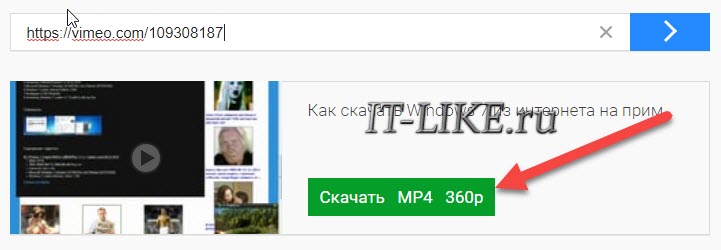
Кнопка «Скачать MP4 360p» — это прямая ссылка на видео-файл. Если по ней кликнуть, то перейдёте к просмотру видео в новом окне. Но чтобы его скачать, нужно нажать по кнопке правой кнопкой мышки и выбрать «Сохранить ссылку как…»
ОБЗОР ВИДЕОХОСТИНГА VIMEO | Загрузка видео, настройки, платформа vimeo OTT, монетизация, тарифы.
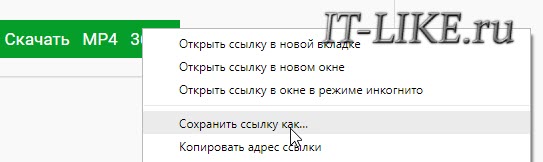
360p, 480p, 720p, 1080p, 2140p, 4K, 8K — это качество видео, чем больше, тем лучше. Если пишет ошибку, не получается, то пробуем закинуть ссылку в программу Freemake Video Downloader.
Почитайте подробнее о скачивании с помощью программы. Но если видео интегрировано на каком-нибудь сайте, то вам надо проделать некоторые действия.
Как скачать видео Vimeo, интегрированное в страницы сайтов
Откройте любую страницу со встроенным видео Vimeo. Чтобы скачивать с помощью программ видео-загрузчиков нужна как минимум ссылка на видео. Чтобы получить ссылку:
- кликаем на логотип «Vimeo» в правом нижнем углу видео, нас должно перекинуть на сайт вимео с этим видео
- копируем ссылку из адресной строки
Бывает, что надпись Vimeo подсвечивается, но на сайт, где можно увидеть ссылку, не переходит. Как её получить?
- Для этого начинаем воспроизведение видео, нажимаем паузу
- в правом верхнем углу нажимаем на значок «поделиться» и выбираем «получить код»

- В появившемся сообщении копируем код в буфер обмена с помощью кнопки «Копировать». Этот код нужен для вставки этого видео на свой сайт. Но нам он нужен чтобы вытащить ссылку на видео.
- Вставляем весь скопированный код в адресную строку браузера, переходим в начало строки и удаляем из неё всё кроме ссылки, которая начинается с «https» и заканчивается цифрами (до первого пробела)

- Если всё сделали правильно, то в адресной строке должна остаться только ссылка на видео, как на изображении

- Нажимаем enter, должен открыться плеер этого видео на сайте vimeo.com
VIMEO (ВИМЕО) — обзор сервиса и инструкция по использованию
Дальше действуем также, как если бы видео было на сайте Вимео, т.е. копируем ссылку и вставляем на savefrom.net или в программу.
Ещё совет: если видео скачать не удаётся, то попробуйте достать его из кеша браузера.
Загрузка Vimeo-видео с помощью EaseUS MobiMover
Существует множество даунлоадеров, но когда речь идёт о сайте Vimeo, то рекомендую программу EaseUS MobiMover, с помощью которой можно скачивать ролики сразу на смартфон. Не стоит откладывать, просто сохраняйте видео со всего мира через программу EaseUS MobiMover!
Шаг 1. Скачайте и установите EaseUS MobiMover, выберите «Video Downloader» и укажите папку для новых видео. Если вы хотите копировать Vimeo-видео сразу на смартфон или планшет iPhone/iPad, вам нужно подключить iOS-устройство к компьютеру.
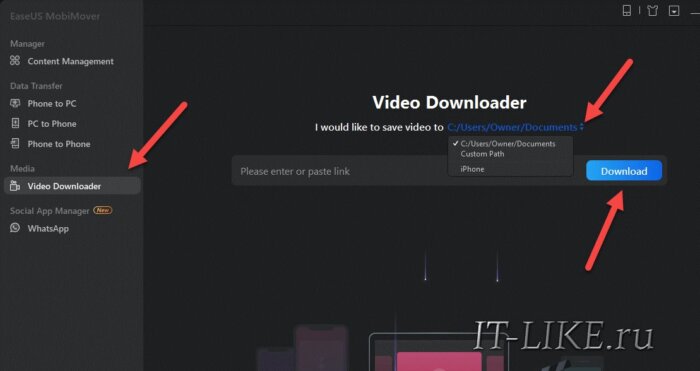
Шаг 2. Скопируйте ссылку на видео Vimeo и вставьте её в поле ввода MobiMover, нажмите кнопку «Download».
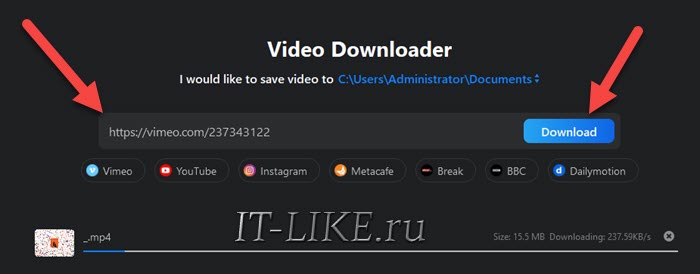
Шаг 3. Далее, MobiMover быстро проанализирует ссылку и скачает Vimeo-видео. По завершению процесса, зайдите на выбранное устройство и проверьте загруженные файлы.
Десерт на сегодня, киски кайфуют
Источник: it-like.ru
App Store Vimeo. Видеохостинг и редактор прямо на айГаджете


Жанр: Полезный в быту софт
Разработчик/Издатель: Vimeo, LLC
Версия: 1.0
Цена: Free [iTunes link]
Второй по популярности видеохостинг Vimeo.com, аналог YouTube, чуть больше недели назад обзавелся собственным приложением в App Store. На вид простой просмотрщик видеороликов, заботливо упакованный в 20-ти мегабайтное приложение, после детального изучения оказался просто монстром. Этот зверь, который распространяется абсолютно бесплатно, является прямым конкурентом сразу двум приложениям на iPhone — встроенному YouTube и iMovie из App Store.

Приложение Vimeo состоит из пяти основных пунктов, которые удобно расположены внизу. Пройдемся по ним от самых обычных до наиболее интересного. В меню My Stuff находятся видеоролики, которые вы отметили, как понравившиеся или для просмотра позже.
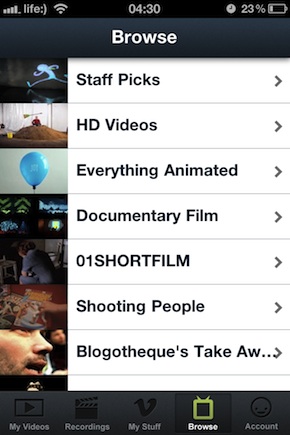
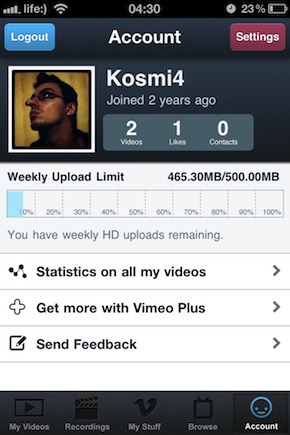
Под иконкой Browse предсказуемо расположились все видеоматериалы, которые когда-либо были «залиты» на сервис Vimeo. Все они рассортированы по категориям, например «Стерео-ролики», «HD-видео» или «Документальные фильмы». В пункте Account вы найдете всю информацию о своем профиле, статистику просмотров ваших творений и количество израсходованного места (в неделю можно загрузить до 500 мб на обычной подписке, есть еще премиум-аккаунты за $10/месяц с нелимитированным трафиком).
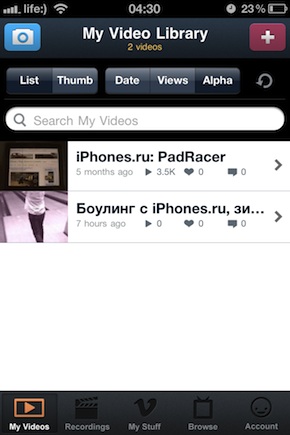
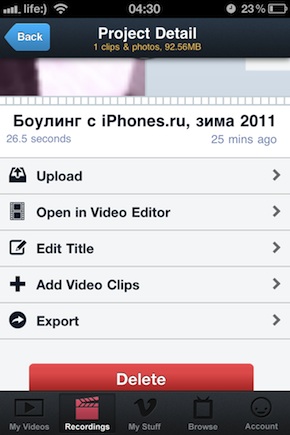
Самое интересное находится в закладке Recording. Здесь специалисты из Vimeo создали миниатюрного конкурента iMovie. Программа позволяет вставить видеоролик из Фотоальбома или снять новый, обработать его, добавить спецэффекты и опубликовать его на видеохостинге для всеобщего просмотра. Вот так выглядит редактор видео:
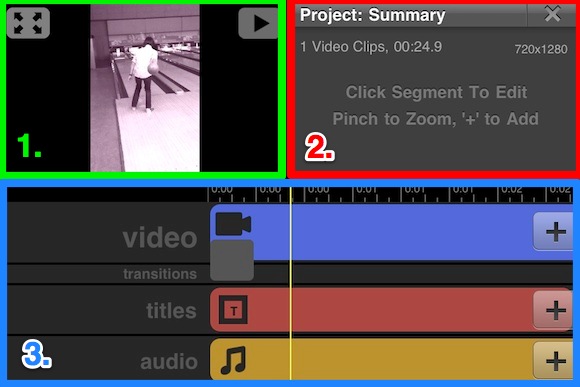
Под зеленой цифрой один находится предпросмотр отредактированного ролика, с помощью тапа на соответствующую кнопку в левом верхнем углу экрана можно просмотреть его на весь экран. Красная цифра два обозначает поле, где можно производить настройки с видео- и аудиоматериалами: включать/отключать звук, добавлять визуальные эффекты (например, сепия) и регулировать затухание звуковой дорожки.
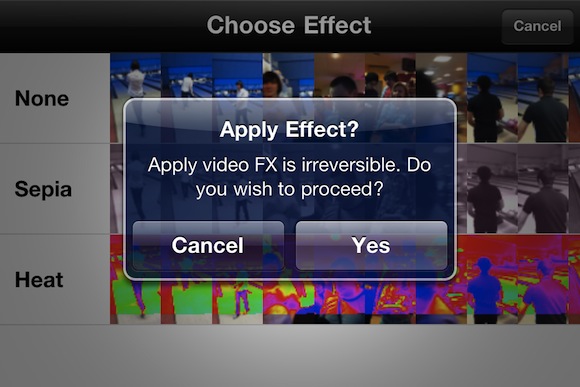
Три эффекта, которые можно применить к своему ролику
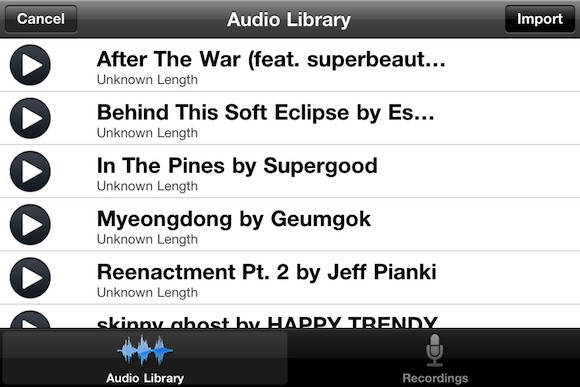
В своем ролике можно полностью выключить звук и пустить предустановленную фоновую мелодию, коих в программе 6 штучек.
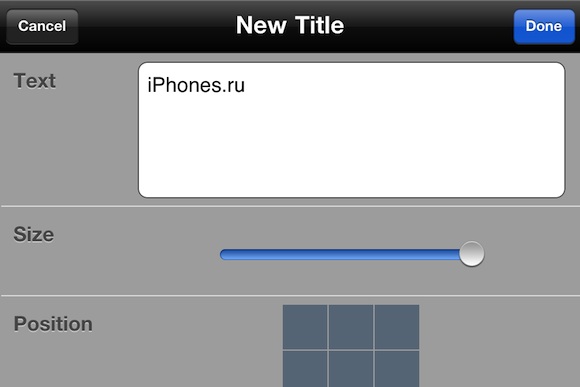
Также к своему будущему шедевру можно добавить свои текстовые субтитры. Тут можно выбрать размер шрифта, цвета и его положение на видео. После трех-четырех минутной работы в программе Vimeo на своем iPhone 4 мне удалось создать вот такой коротенький материальчик, не претендующий на лавры Гая Ричи:
Приложение прекрасно справляется со всеми функциями, которые указаны в описании. Конечно, надеяться на идеальную работоспособность версии 1.0 не стоит, у меня программа за все время работы успела 4-5 раз вылететь. Но разработчики клятвенно пообещали выпускать постоянные апдейты, наращивая функционал и добавляя новый контент для редактирования ролика. Тем более, вы же помните, что дареному коню в зубы не смотрят?
Цена: Free [iTunes link]
Плюсы:
Минусы:
Источник: www.iphones.ru
Как скачать с Vimeo: полное руководство 2022 г.
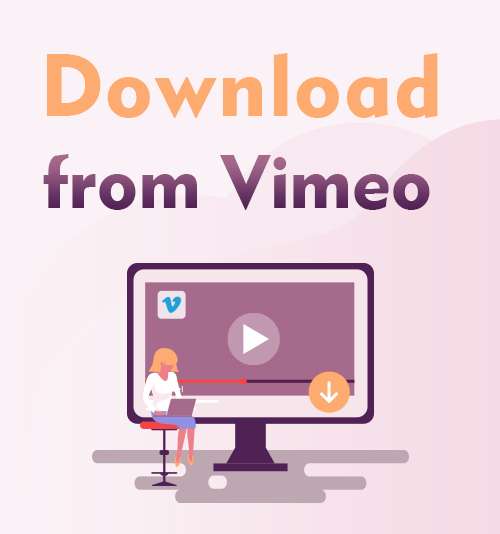
Vimeo предоставляет своим зрителям множество высококачественных видеороликов. Вы можете столкнуться с потрясающими видеороликами, которые действительно хотите сохранить на свои устройства, чтобы смотреть их в автономном режиме.
Однако некоторые видео не имеют кнопки загрузки. Следовательно, вы не можете загружать эти видео непосредственно в Vimeo.
Как решить эту проблему?
Не волнуйтесь, я нашел три способа загрузки видео с Vimeo.
Читайте дальше, и вы узнаете, как загружать видео в Vimeo или как загружать видео из Vimeo, если опция загрузки недоступна.
Без лишних слов, давайте начнем!
СОДЕРЖАНИЕ
- Скачать видео в Vimeo
- Сторонние инструменты, помогающие загрузить с Vimeo
- Как скачать с Vimeo с помощью онлайн-инструмента
- Как скачать с Vimeo с помощью программного обеспечения
Скачать видео в Vimeo
Некоторые видео на Vimeo можно напрямую загрузить на компьютер. если доступен вариант загрузки видео. Если вам повезет, видео, которое вы хотите сохранить, предлагает кнопку загрузки, тогда вы можете загрузить видео Vimeo непосредственно с помощью кнопки.
Как скачать в Vimeo? Это легко, позвольте мне показать вам.
- Найдите нужное видео на Vimeo, нажмите кнопку загрузки, расположенную под видеоплеером, как показано на рисунке ниже.
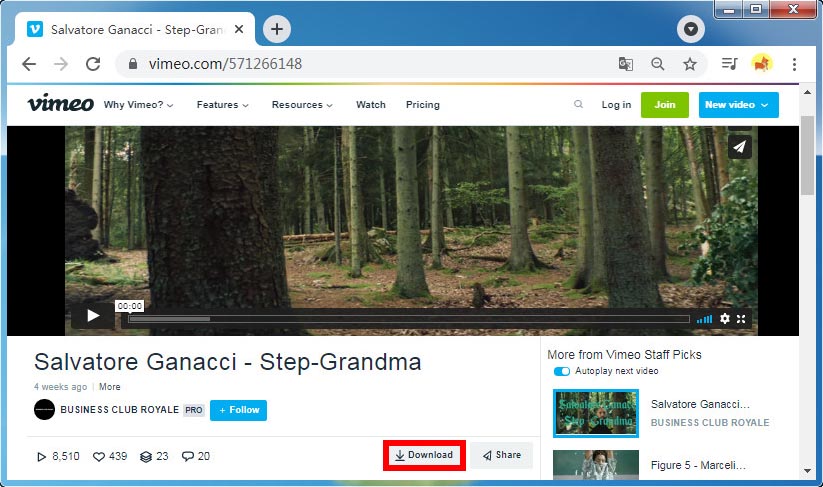
- После нажатия кнопки «Загрузить» отобразится список доступных разрешений. Выберите разрешение вы хотите и сохраните видео мгновенно.
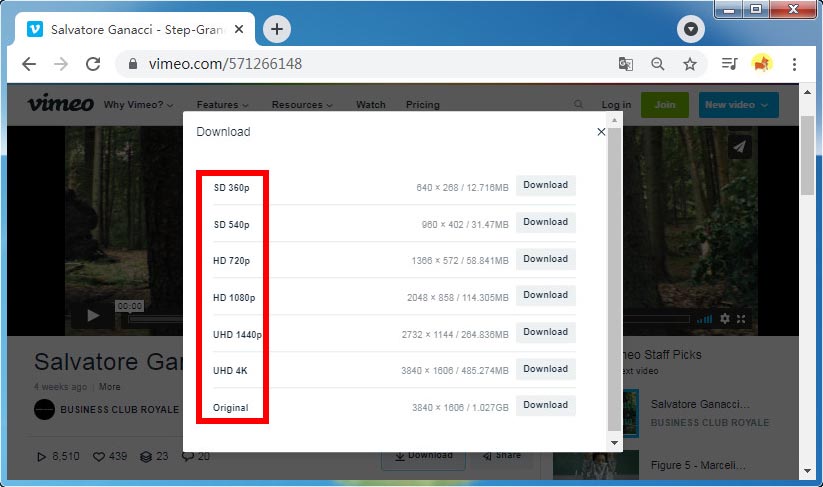
Однако что, если есть нет кнопки загрузки под видео, которое вы хотите сохранить?
Жалко, что вы не можете скачать эти потрясающие ролики! В данный момент вам может срочно понадобиться инструмент для сохранения видео с Vimeo на ваши устройства, верно? Не принимайте близко к сердцу! Может ты сможешь поискать сторонний загрузчик видео с Vimeo за помощью.
Сторонние инструменты помогут вам загрузить с Vimeo
Если под видео, которое вы хотите сохранить на Vimeo, вариант загрузки недоступен, не волнуйтесь! Загрузчики видео с Vimeo помогут вам.
Как скачать с Vimeo с помощью онлайн-инструмента
Если вы устали устанавливать на свой компьютер какое-либо приложение для загрузки видео, онлайн-инструменты вам вполне подойдут. Существует множество онлайн-инструментов для загрузки видео с Vimeo. Однако у большинства из них неприятное размещение рекламы.
Хуже того, если вы случайно нажмете на рекламу, какое-то вредоносное программное обеспечение может быть автоматически загружено на ваш компьютер. Так, как скачать видео с Vimeo без угрозы загрузки вредоносного ПО? После тестирования множества загрузчиков видео с Vimeo я обнаружил, что AmoyShare — загрузчик видео с Vimeo самый лучший.
Этот загрузчик видео с Vimeo безопасен и бесплатен, и он может помочь вам избавиться от рекламы и вирусов. С его помощью вы можете безопасно и быстро загружать видео с Vimeo.
Как скачать видео с Vimeo онлайн?
- Откройте браузер и напишите amoyshare.com/vimeo-video-downloader/.
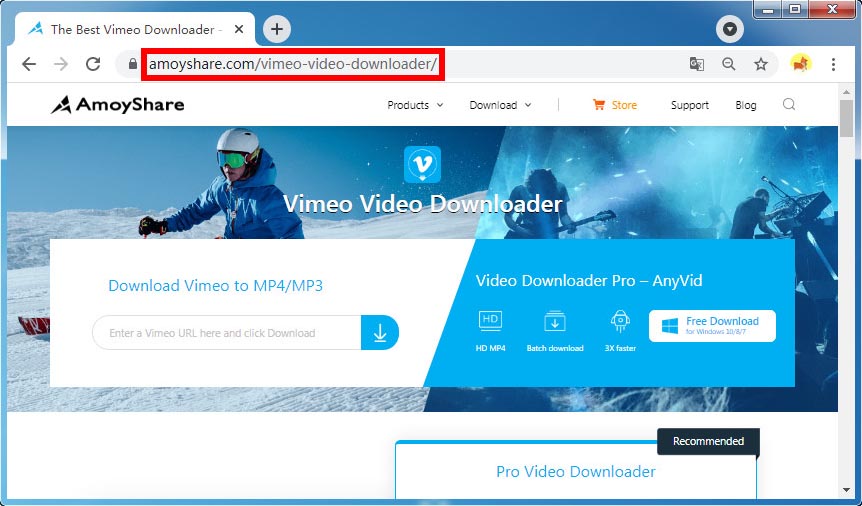
- Скопируйте URL видео Vimeo, которое вы хотите скачать, и вставьте это в панель поиска.
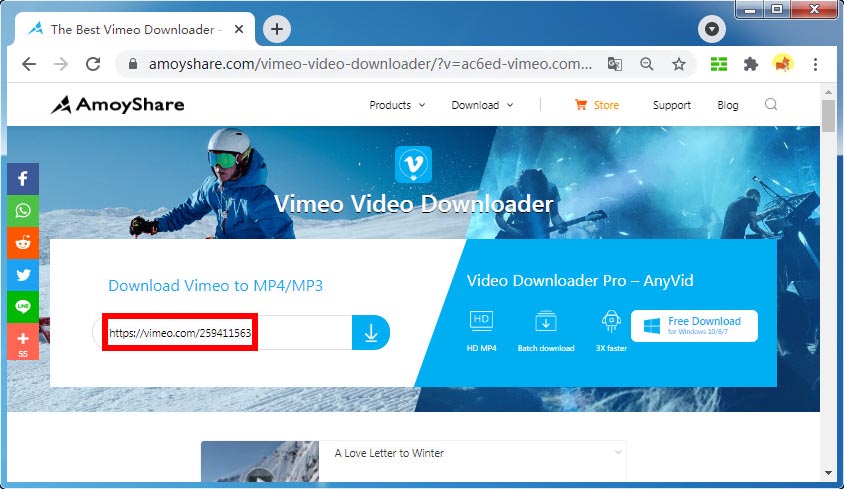
- Нажмите кнопку загрузки и выберите формат вы любите скачивать видео.
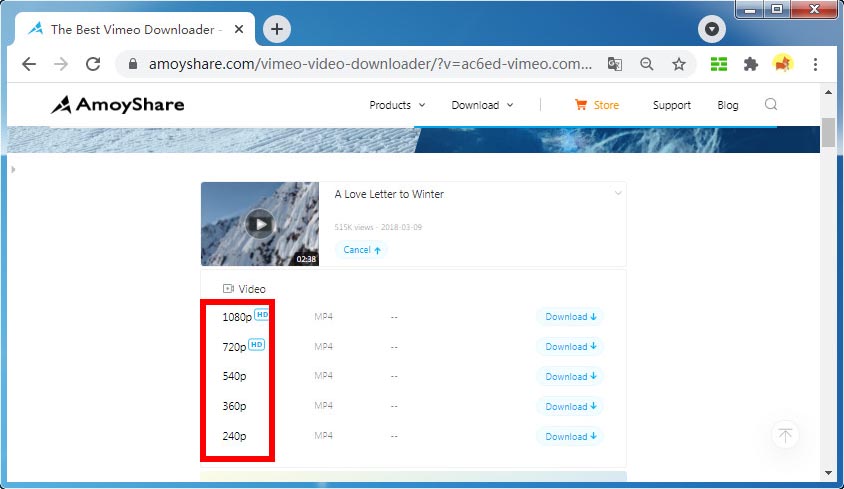
Тогда вы сможете выполнить свою работу!
Скачивайте любое видео с 1,000+ сайтов
- для Windows 10/8/7
- для Mac OS X 14+
- для Android
Как скачать с Vimeo с помощью программного обеспечения
Помимо загрузки видео с Vimeo, вы можете пользоваться более обширными услугами, такими как загрузка HD-видео, пакетная загрузка с помощью мощного загрузчика видео под названием AnyVid.
Загрузчик видео AnyVid — это программа для загрузки видео с Vimeo, не содержащая рекламы и вирусов, с широким набором функций. Он поддерживает загрузку видео с Vimeo, YouTube, Facebook, Instagram и так далее. Кроме того, с его помощью можно загружать высококачественное видео в форматы MP3 и MP4. Вы можете легко загрузить видео с помощью этого программного обеспечения на телефоны ПК, Mac и Android на чрезвычайно высокой скорости.
Теперь давайте научимся скачать видео с Vimeo со следующими шагами.
Прежде чем мы начнем, пожалуйста, установите AnyVid видео-загрузчик на вашем ПК, Mac или телефоне Android.
Скачивайте любое видео с 1,000+ сайтов
- для Windows 10/8/7
- для Mac OS X 14+
- для Android
- ПрезентацияAnyVid, а затем вставьте URL-адрес вашего видео Vimeo в строку поиска.
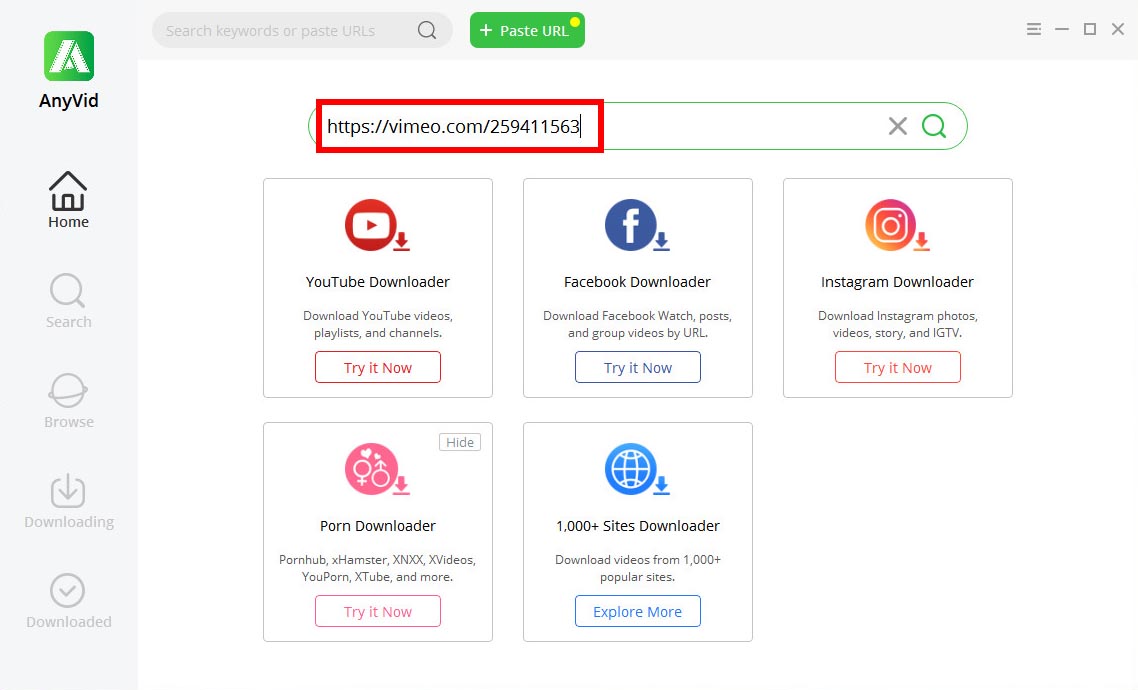
- Нажмите значок загрузки и выберите формат отображается для загрузки видео.
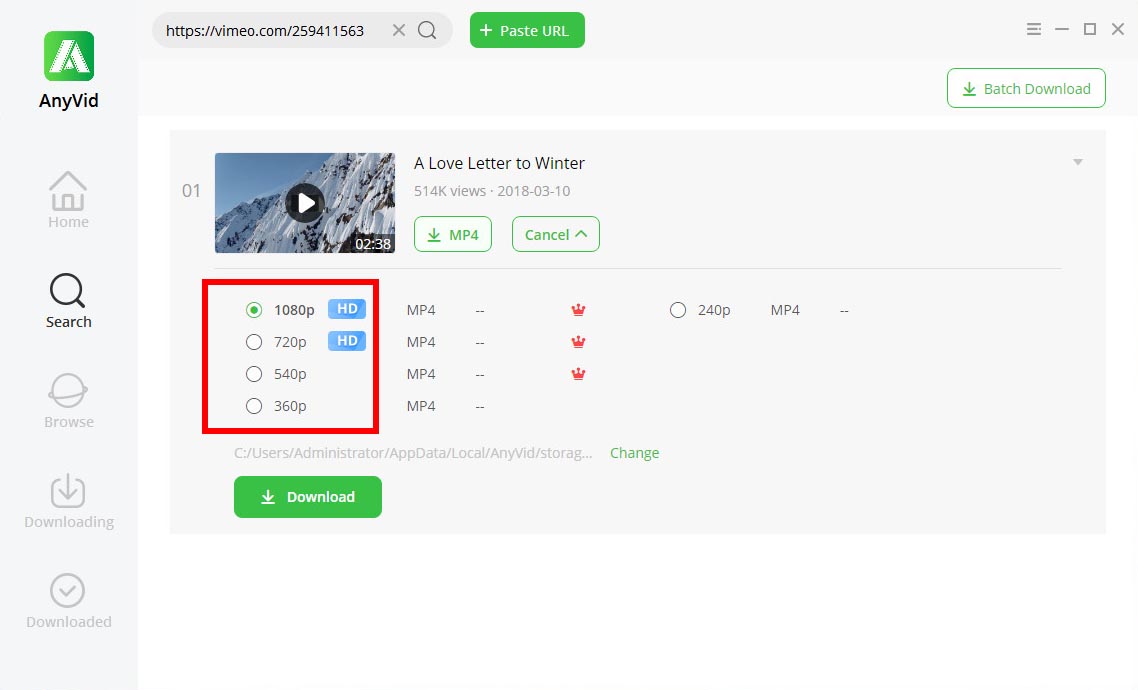
Теперь вы можете найти загруженное видео в модуле «Скачанные»!
Кстати, AnyVid также поддерживает поиск по ключевым словам, если у вас нет точного URL.
Кроме того, вы можете использовать модуль Browse AnyVid для скачивать видео во время просмотра.
Позвольте мне показать вам, как использовать эту функцию для загрузки видео с Vimeo.
- Запустить AnyVid Загрузчик видео, нажмите модуль «Обзор», а затем щелкните Vimeo.
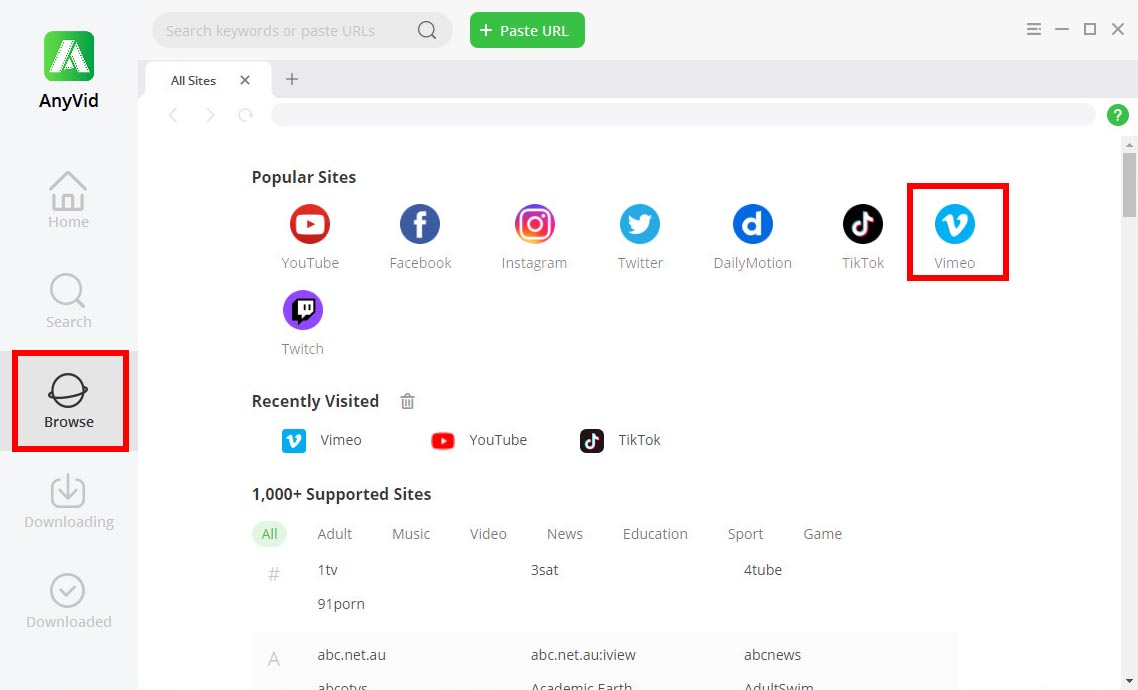
- Нажмите на видео, которое вы хотите сохранить, а затем нажмите значок загрузки.
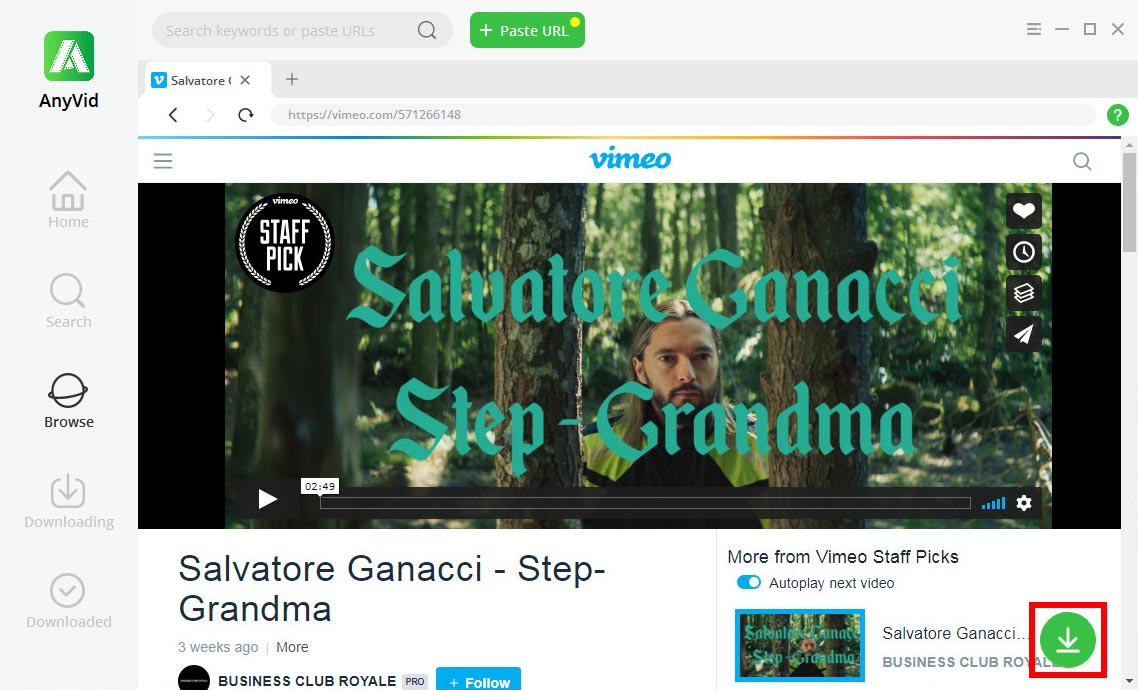
- Выберите разрешение Вы хотите.
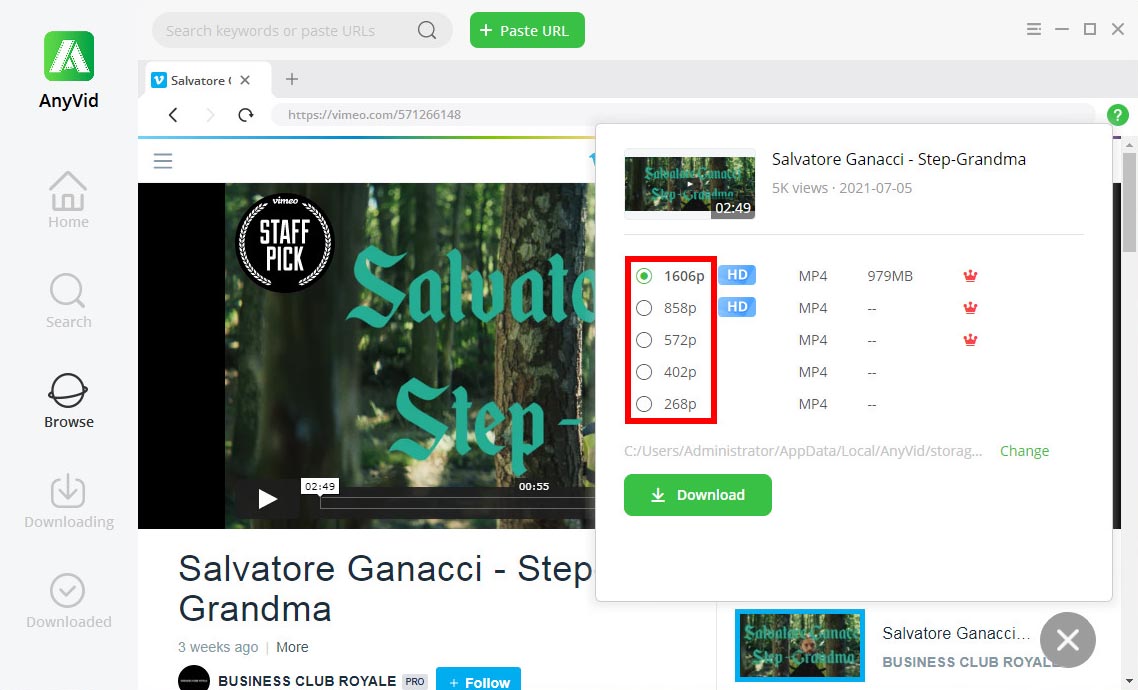
Тогда вы сделаете свою работу! Довольно удобно, правда?
Заключение
Выше я представил три различных способа сохранения видео с Vimeo. Я думаю, после прочтения этого поста у вас появилось несколько идей о том, как скачать видео с Vimeo.
Если вы, как и я, любитель видео на Vimeo, поверьте мне, Загрузчик видео AnyVid стоит попробовать. Это безопасный и простой в использовании загрузчик видео с Vimeo. Независимо от того, какое устройство вы используете, Windows, Mac или Android, вы можете использовать AnyVid для загрузки ваших любимых видео с Vimeo всего за 2 шага.
Теперь установите AЗагрузчик видео nyVid и начните испытание!
Скачивайте любое видео с 1,000+ сайтов
Источник: ru.amoyshare.com
Как скачать видео с Vimeo которое защищено паролем от скачивания

Зачастую авторы своих видео пытаются как-то защитить их от скачивания, и для этого они используют различного рода сервисы на которых присутствует такая возможность. К таким сервисам можно отнести и видеохостинг Vimeo, так как у него есть множество способов защиты видеороликов.
ОТКРЫТЫЕ ГРУППЫ
Здесь вы найдете большой список ссылок на открытые группы Ватсап (WhatsApp). Участники группы могут публиковать ссылки Ватсап (WhatsApp) совершенно бесплатно !

Большенство ресурсов предлагают скачать видео с Vimeo через специализированные сайты такие как Savefrom, или устанавливать какие-либо браузерные расширения, к примеру как Video DownloadHelper, но подобные сайты и расширения скорее всего не помогут вам скачать защищённое видео. И поэтому, сегодня я покажу вам 100% рабочий способ, который поможет скачать видео с Vimeo и не обычное видео, а защищённое паролем.
Скачаю видео с различных платформ
Скачаю видео с различных платформ! Если вам интересно моё предложение, тогда ознакомьтесь с подробной информацией по данной ссылке .
Как скачать видео с Vimeo защищённое паролем
Во всех подобного рода статьях, к примеру как эта: Как скачать видео с GetCourse/Геткурс, я всегда рекомендую и буду рекомендовать отличную в своём роде программу предназначенную решать подобного рода задачи. Данная программа называется: JDownloader 2 и скачать вы её можете перейдя по данной ссылке . И после того как вы скачаете данную программу, необходимо её установить на свой компьютер.
Находим правильную ссылку чтобы скачать видео с Vimeo
Следующием шагом, нужно найти правильную ссылку на необходимое нам видео. Защищённые видео могут располагаться на разных ресурсах, но в большенстве случаев это площадки на которых расположен обучающий материал(видеокурсы). И расположение такой ссылки может слегка отличаться от приведённого примера в данной статье, но суть процесса тот же самый.
Для того чтобы найти ссылку, нужно открыть панель разработчика и в коде найти нужную ссылку. После того как вы нашли код в котором есть ссылка, необходимо её проверить. И для этого, ссылку нужно скопировать и вставить в новой вкладке своего браузера и перейти по ней. Если ссылка правильная то вы должны увидеть сообщение следующего содержания:
Приносим извинения
Данное видео запрещено к просмотру согласно его параметрам конфиденциальности.
Скачиваем видео с Vimeo

Следующим шагом, необходимо перейти в программу JDownloader 2 на вкладку: Захват ссылок и вставить найденную ссылку. После чего, перед вами появится папка, кликнув по которой она откроется и появится ваше видео в разных разрешениях. Вам остаётся только выбрать какое из этих видео вы будете скачивать.
Возможно у вас изначально отобразится много файлов и для того чтобы их отсортировать, необходимо отключить пункты которые по вашему мнению не относятся к вашему видео.
Лайфхак быстрого поиска ссылки Vimeo
Также, хочу подсказать вам один лайфхак, на случай если необходимо скачивать много видеороликов и вам не приходилось искать данную ссылку каждый раз. Для этого, вам необходимо запомнить какой-нибудь кусочек кода по которому вы сможете находить нужную ссылку в пару кликов. К таким кусочкам кода могут относиться: class , iframe и т.п., главное чтобы они находились рядом с самой ссылкой и не повторялись больше в коде страницы. К примеру, в моём случае, это будет class: ed-video_player ng-star-inserted и он уникален, так как он единственный в своём роде и больше не встречается на странице. И для того чтобы мне можно было быстро его найти, я находясь в панели разработчика нажимаю клавиши: Ctrl + F , после чего появляется строка поиска в которую я вставляю данный класс.
А у меня на этом всё! Надеюсь, что после этой статьи у вас не останется вопросов о том как скачать видео с Vimeo . А если статья показалась вам полезной, поделитесь ею с друзьями и подписчиками!
Источник: zsay.ru